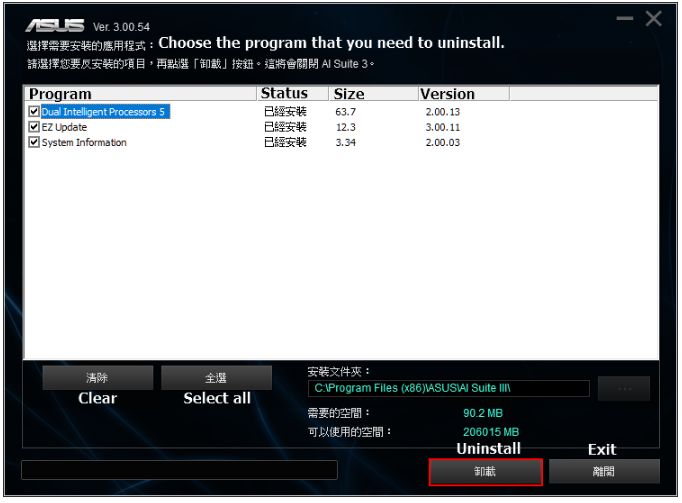[Материнская плата] AI Suite 3 - Обзор
Как использовать AI Suite 3
1. Нажмите на значок Windows, выберите AI Suite 3, чтобы открыть его.
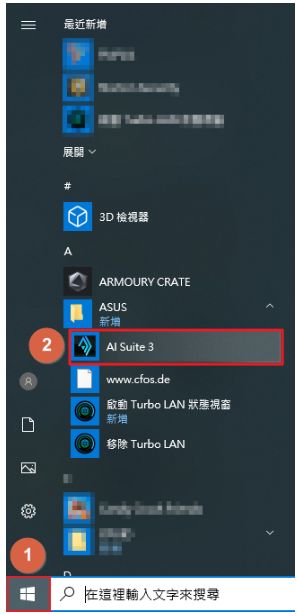
2. Вы можете контролировать частоту процессора, напряжение, температуру, вентилятор через AI Suite 3.
*Например, PRIME X299 EDITION 30.
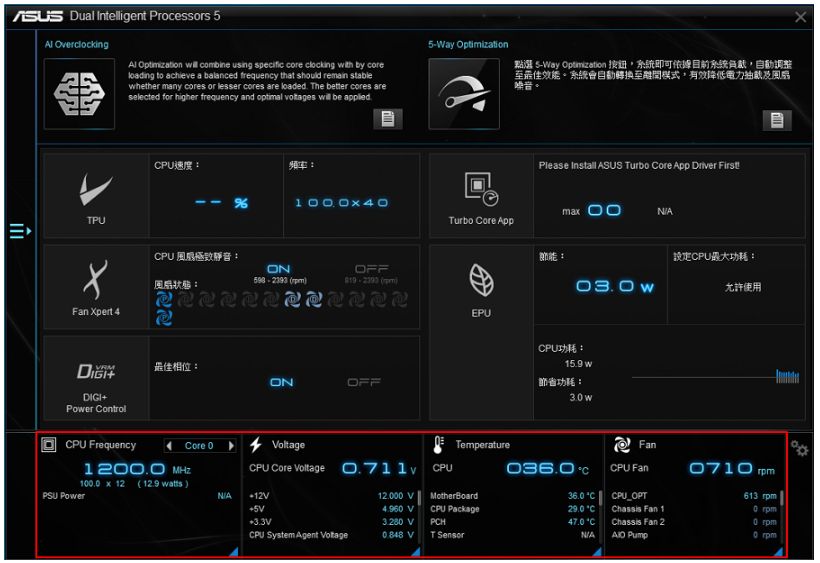
3. Нажмите синий треугольник, чтобы проверить частоту процессора и его загрузку.
*Частота процессора влияет на эффективность процессора.
*Использование ЦП означает, что ЦП используется в течение определенного периода времени, на следующем рисунке показано использование ЦП для 6-ядерных 12-потоков.
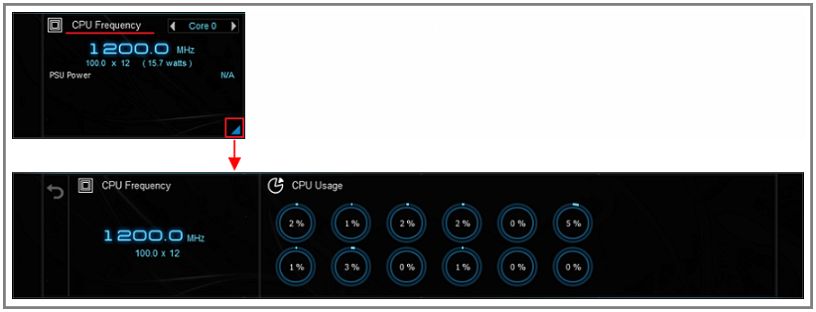
4. Нажмите синий треугольник, чтобы отслеживать разнообразие каждого напряжения.
* + 12В подает напряжение на процессор, графическую карту и PCI Express.
* + 5В обеспечивает напряжение для памяти, порта ввода / вывода и SSD.
* + 3,3В обеспечивает напряжение для PCI Express, южного моста и локальной сети на материнской плате.
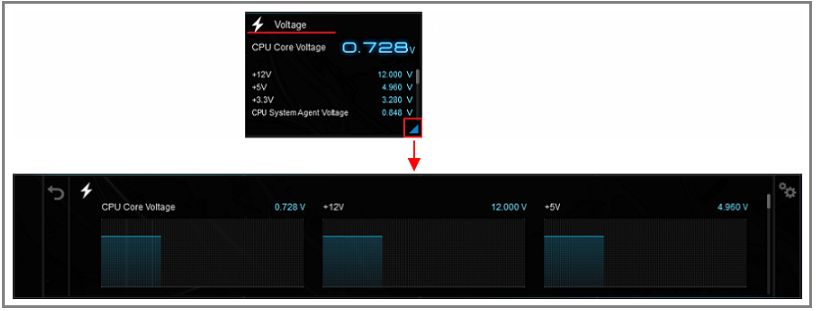
5. Нажмите синий треугольник, чтобы отслеживать различные температуры, такие как CPU, PCH, VRM, PSU и т. д.
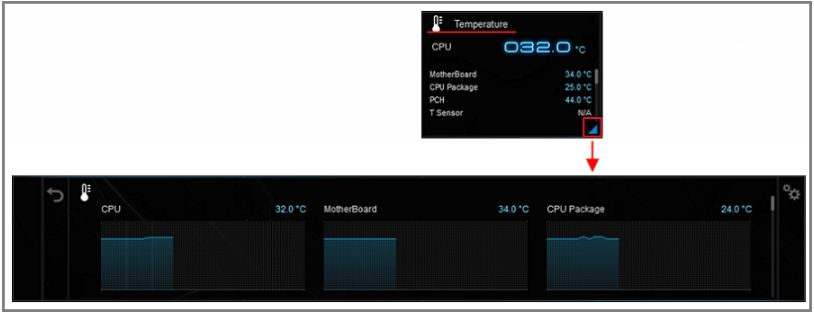
6. Нажмите синий треугольник, чтобы контролировать скорость вращения каждого вентилятора.
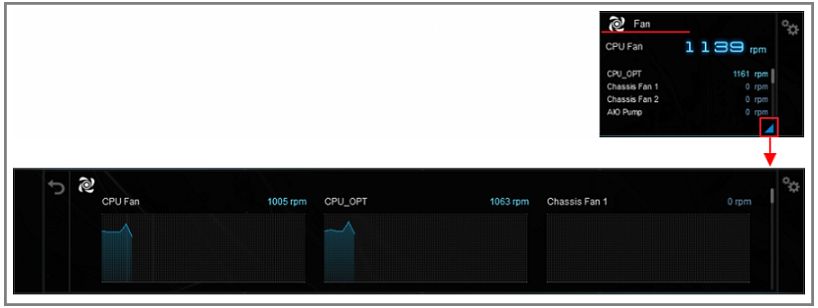
7. Щелкните значок Назад и щелкните значок списка, чтобы открыть список программного обеспечения.
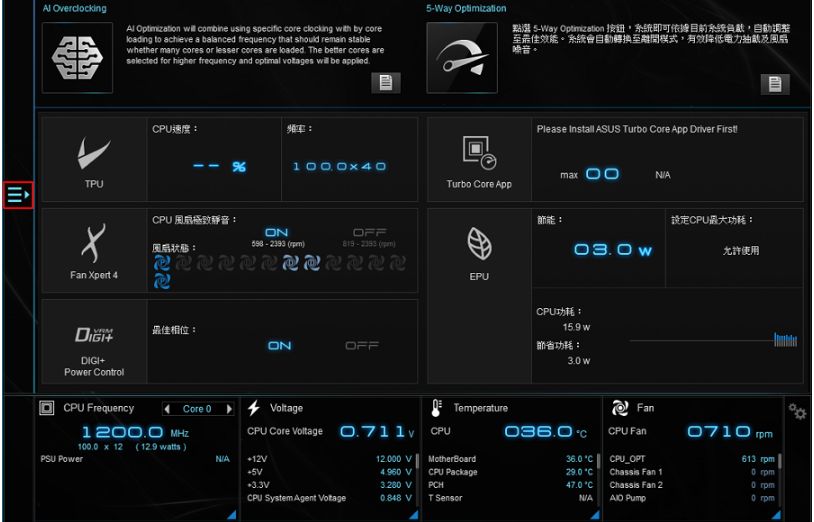
8. Нажмите, чтобы открыть программное обеспечение, список программного обеспечения может отличаться в зависимости от модели платы.
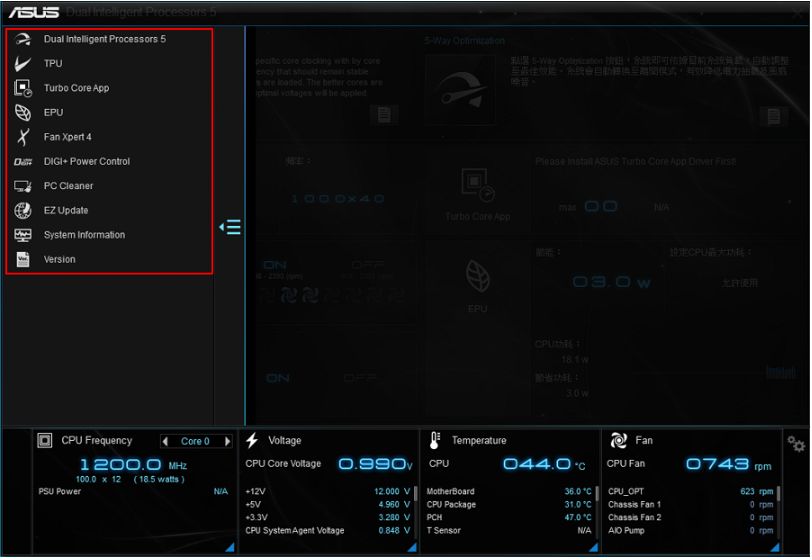
9. Для каждого программного обеспечения, пожалуйста, обратитесь к связанным темам для более подробной информации.
Системная информация предоставляет информацию о MB, CPU и SPD.
Версия предоставляет версию программного обеспечения в AI Suite 3 и версию системы.
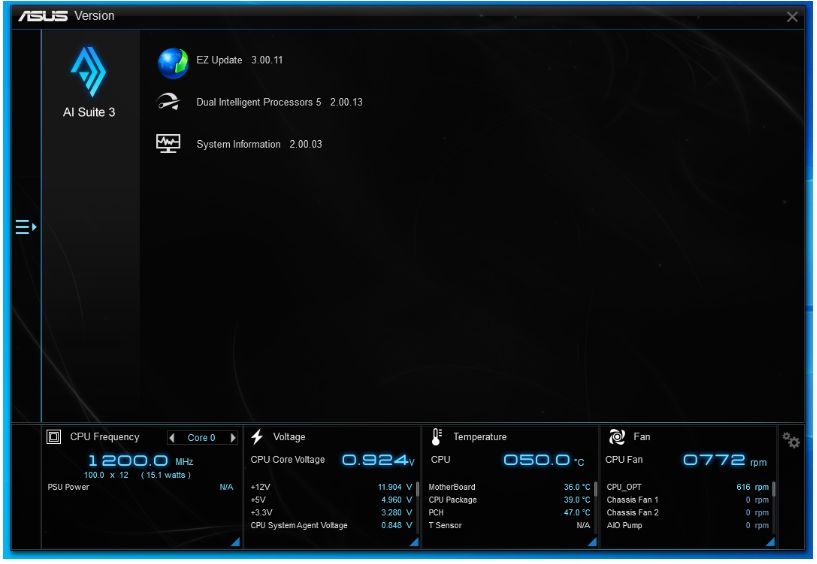
FAQ
Q1: Как установить AI Suite 3?
A1:
Шаг1: Перейдите в Центр Загрузок Asus.
Шаг2: Укажите модель вашей материнской платы.

Шаг3: Выберите Драйверы и Утилиты
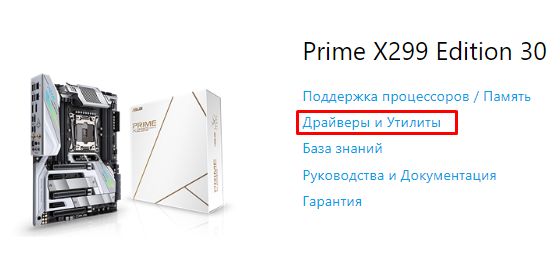
Шаг4. Укажите вашу ОС и скачайте последнюю версию AI Suite 3 из папки Utilitites

Шаг5: Извлеките файлы и откройте AsusSetup.
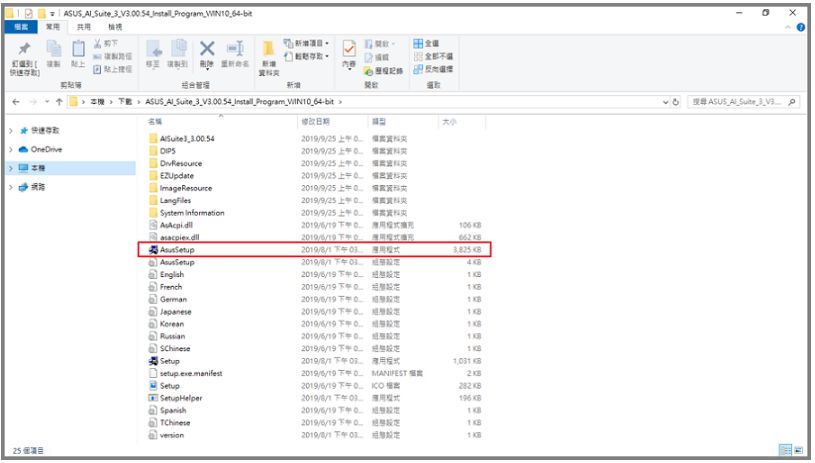
Шаг6: Выберите программу, которую вы собираетесь установить, и нажмите Установить. (Мы рекомендуем вам установить все программы для удобного мониторинга вашей системы.)
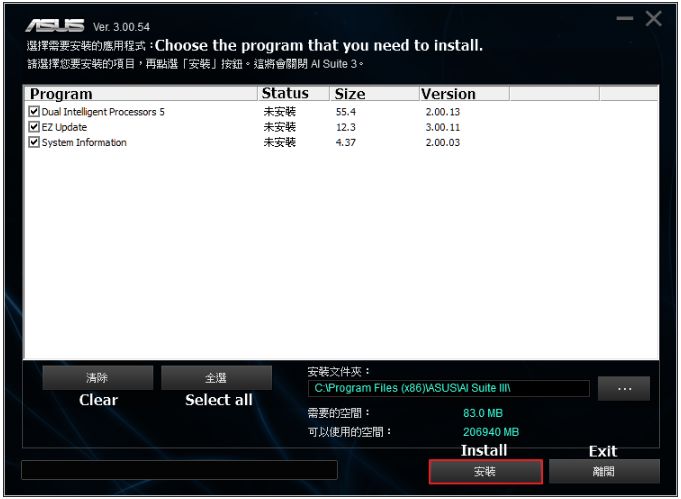
Шаг7: Нажмите OK, когда AI Suite 3 завершит установку.
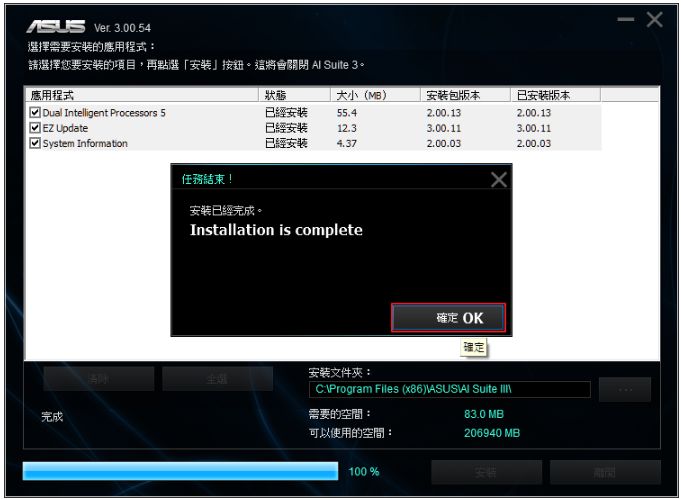
Q2: Как удалить AI Suite 3?
A2:
Шаг 1. Откройте настройки Windows и нажмите Приложения.
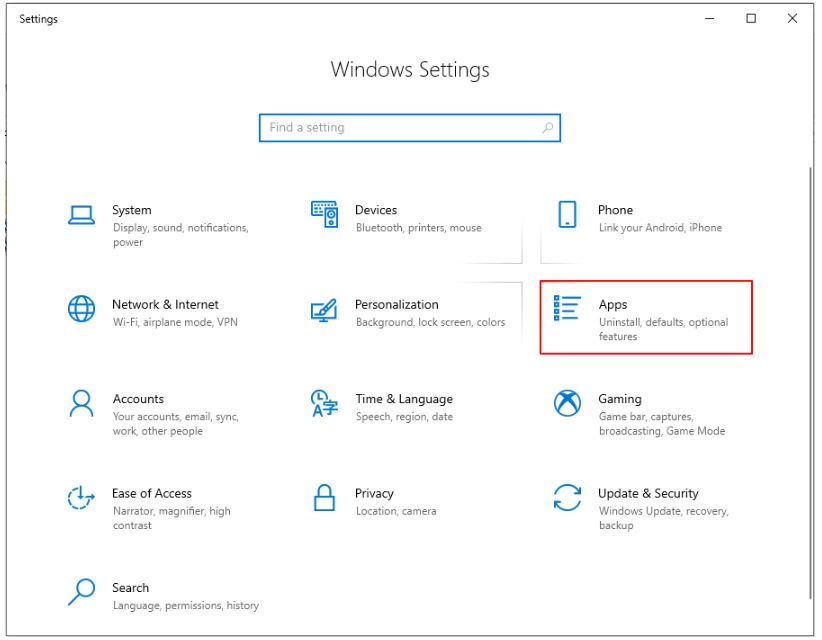
Шаг2: Выберите AI Suite 3 и нажмите Удалить
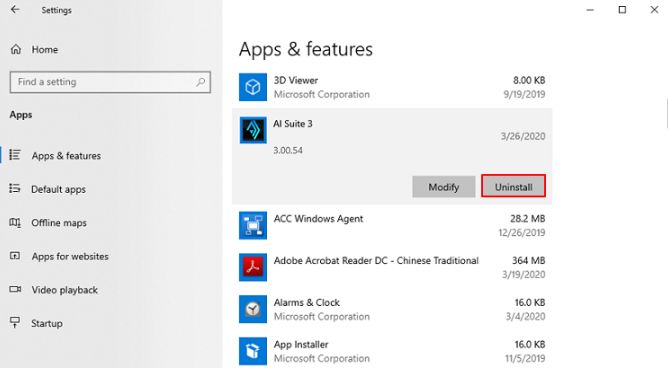
Шаг 3: выберите программу, которую вы собираетесь удалить, и нажмите Удалить.